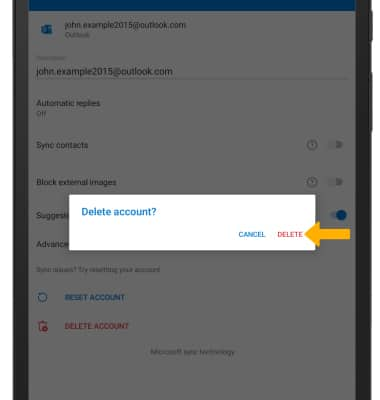Este tutorial abarca cómo tienes que hacer para:
• Tener acceso a la pantalla de configuración del correo electrónico
• Cambiar tu firma de correo electrónico
• Agregar cuentas de correo electrónico adicionales
• Eliminar una cuenta de correo electrónico
Tener acceso a la pantalla de configuración del correo electrónico
1. En la pantalla principal, selecciona la ![]() aplicación Outlook .
aplicación Outlook .
2. Selecciona el ![]() ícono Home, luego selecciona el
ícono Home, luego selecciona el ![]() ícono Settings.
ícono Settings.
Importante: El ícono Home puede aparecer como un ícono de aplicación diferente si estás en una casilla de correo electrónico específica.
Cambiar tu firma de correo electrónico
1. En la pantalla Email settings, selecciona Signature. 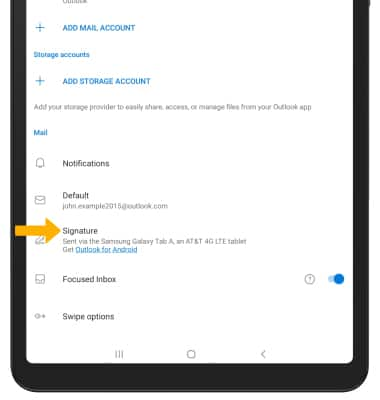
2. Ingresa la firma que desees y luego selecciona el ícono Checkmark. 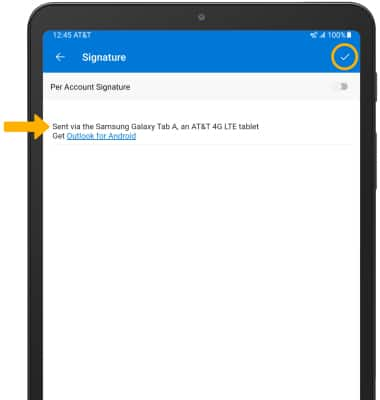
Agregar cuentas de correo electrónico adicionales
En la pantalla Email Settings, selecciona ADD MAIL ACCOUNT y sigue las indicaciones en pantalla.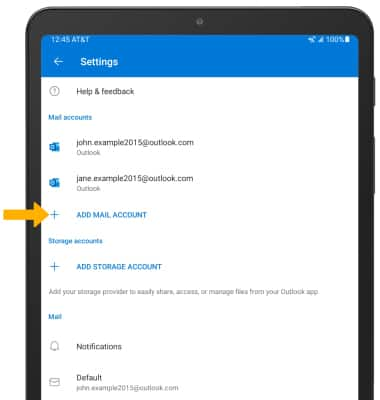
Elimina una cuenta de correo electrónico
1. Selecciona la cuenta de correo electrónico deseada. 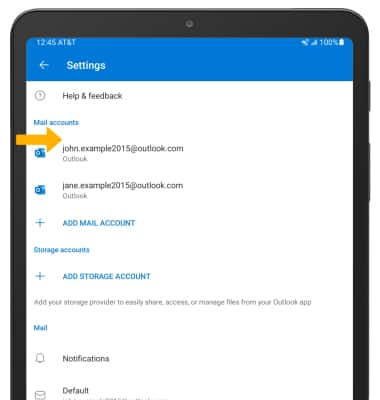
2. En la pantalla Email account settings, selecciona DELETE ACCOUNT. 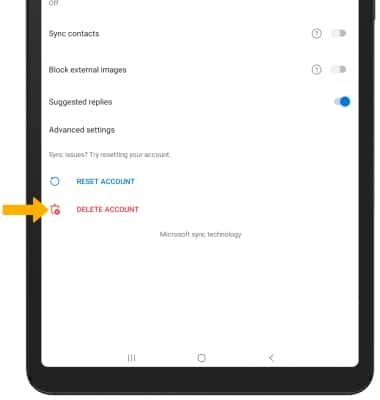
3. Selecciona DELETE para confirmar.